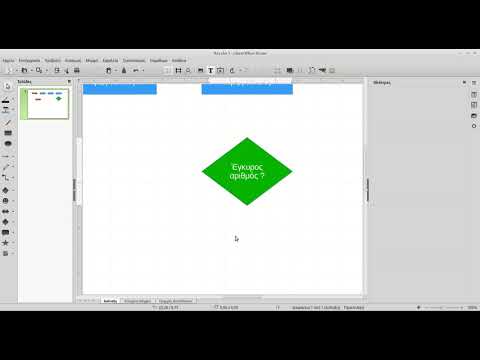
Περιεχόμενο
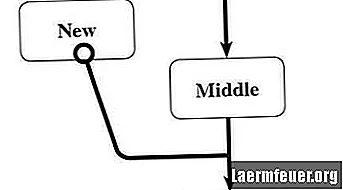
Τα διαγράμματα ροής μπορούν να είναι ένας πολύ καλός τρόπος για να οργανώσετε δεδομένα και να αντιπροσωπεύσετε μια διαδικασία. Οι μηχανικοί λογισμικού χρησιμοποιούν διαγράμματα ροής για να απεικονίσουν το σύστημα επεξεργασίας πληροφοριών. Οι σχεδιαστές ιστοσελίδων χρησιμοποιούν διαγράμματα ροής για να οργανώσουν την υποδομή ενός ιστότοπου. Οι συγγραφείς βιβλίων χρησιμοποιούν διαγράμματα ροής για να βοηθήσουν τους μαθητές να απεικονίσουν άυλες έννοιες. Χρησιμοποιώντας τα εργαλεία σχήματος, τύπου και γραμμής, μπορείτε γρήγορα να δημιουργήσετε οπτικά ελκυστικά διαγράμματα ροής στο InDesign.
Βήμα 1
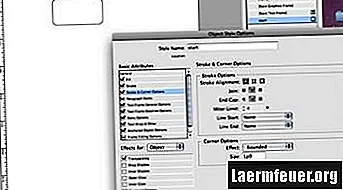
Επιλέξτε το εργαλείο "ορθογώνιο" και σχεδιάστε ένα τετράγωνο για το πρώτο σας κουτί. Δημιουργήστε ένα νέο στυλ αντικειμένου. Αλλαγή "περιγράμματος", "γωνίας εγκεφαλικού επεισοδίου" και "εφέ". Στη συνέχεια, κάντε κλικ στο "OK".
Βήμα 2
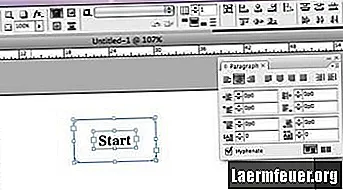
Επιλέξτε το εργαλείο "Τύπος" και εισαγάγετε το πρώτο βήμα στο πλαίσιο. Κεντράρετε το κείμενο μέσα στο πλαίσιο. Στη συνέχεια, η ομάδα κειμένου και το πλαίσιο.
Βήμα 3
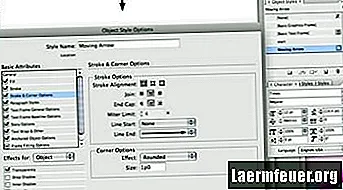
Επιλέξτε το εργαλείο "Line". Κρατήστε πατημένο το πλήκτρο Shift ενώ σχεδιάζετε μια γραμμή που θα συνδέει το ένα κουτί στο άλλο. Επιλέξτε τη γραμμή και το πλαίσιο και κάντε κλικ στο κουμπί "Ευθυγράμμιση οριζόντιων κέντρων". Δημιουργήστε ένα νέο στυλ αντικειμένου. Αλλαγή "περιγράμματος", "γωνίας εγκεφαλικού επεισοδίου" και "εφέ". Στη συνέχεια, κάντε κλικ στο "OK".
Βήμα 4
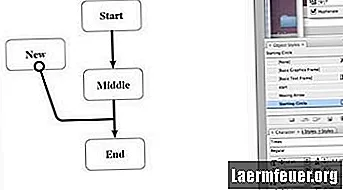
Δημιουργήστε τα υπόλοιπα πλαίσια, κείμενα και γραμμές για το διάγραμμα ροής. Κρατήστε πατημένο το πλήκτρο "Alt" μέχρι να εμφανιστεί ένα μαύρο και άσπρο βέλος πάνω από το αντικείμενο και σύρετε το πλαίσιο ή το βέλος στη νέα θέση. Στη συνέχεια, αλλάξτε το κείμενο. Εναλλακτικά, μπορείτε να επαναλάβετε τα βήματα 1 έως 3. Για να εφαρμόσετε το στυλ αντικειμένου, επιλέξτε το πλαίσιο ή το βέλος. Στη συνέχεια, κάντε κλικ στο κατάλληλο στυλ αντικειμένου.